Cara Memperbaiki Kode Kesalahan Fitur Windows 0x80070308
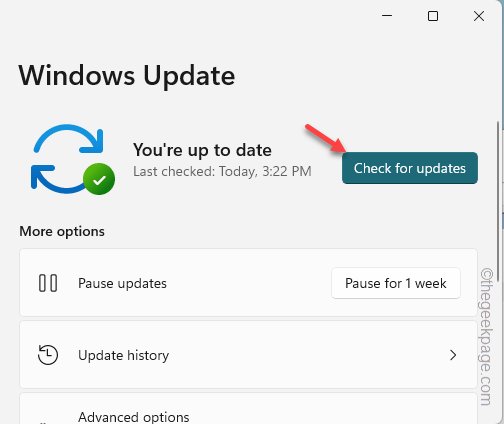
- 3842
- 314
- John Ratke
Apakah Anda melihat bahwa “Kode Kesalahan 0x80070308“Telah muncul saat mencoba mengaktifkan fitur Windows di perangkat Windows Anda? Fitur Windows opsional dan pengguna dapat menginstal semua yang dibutuhkan. Tapi, saat melakukannya, jika kode kesalahan ini muncul, apa yang bisa Anda lakukan? Jangan khawatir. Ada beberapa solusi mudah yang mungkin Anda terapkan untuk menginstal fitur Windows di sistem Anda.
Daftar isi
- Perbaiki 1 - Unduh & Instal Pembaruan yang Tunda
- Perbaiki 2 - Pastikan Pemasang Modul Windows sedang berjalan
- Perbaiki 3 - Jalankan beberapa pemindaian
Perbaiki 1 - Unduh & Instal Pembaruan yang Tunda
Pembaruan Windows sangat penting bagi sistem Anda untuk beroperasi secara normal dan untuk semua fitur opsional berfungsi dengan baik.
1. Buka kotak run dengan menekan Menangkan Key+R kunci bersama.
2. Kemudian, ketik ini di Berlari kotak dan tekan Memasuki.
MS-Settings: WindowsUpdate
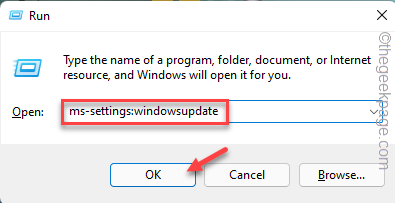
3. Setelah Anda mencapai halaman Pengaturan, ketuk “Periksa pembaruan”Untuk memeriksa pembaruan terbaru yang tersedia untuk sistem Anda.
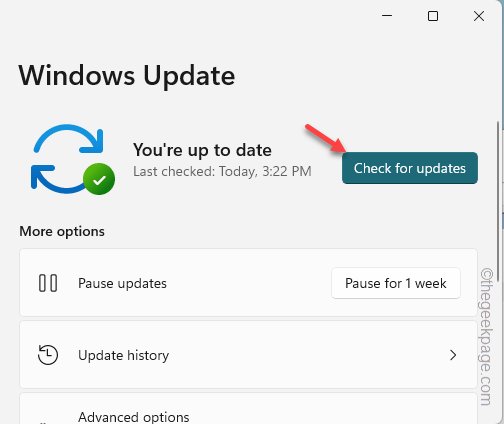
Windows akan secara otomatis mengunduh dan menginstal paket pembaruan yang tersedia.
4. Anda akan melihat pernyataan 'restart wajib' telah muncul, setelah proses instalasi selesai.
Jadi, saat Anda mengklik “Restart sekarangOpsi, sistem akan memulai kembali dan menyelesaikan proses pembaruan.
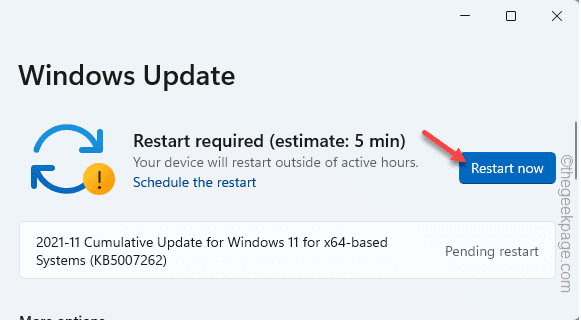
Setelah memperbarui komputer, cobalah untuk mengaktifkan fitur sekali lagi. Periksa apakah Anda masih melihat “Kode Kesalahan 0x80070308" atau tidak.
Perbaiki 2 - Pastikan Pemasang Modul Windows sedang berjalan
Pastikan pemasang modul Windows berjalan dengan benar sebelum mencoba menginstal fitur.
1. Menggunakan Kunci Windows+S kunci bersama untuk membuka bilah pencarian. Di sana, ketik "jasa“.
2. Lalu klik "Jasa“Dalam hasil pencarian.
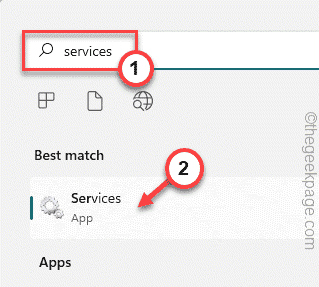
3. Saat Anda membuka halaman Layanan, gulir untuk menemukan “Penginstal Modul Windows" melayani.
4. Kemudian, ketuk ganda layanan untuk membukanya.
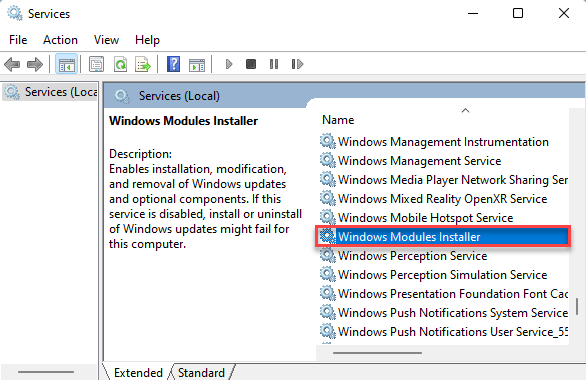
5. Sekarang, ketuk "Awal“Untuk memulai layanan jika layanan tidak berjalan.
6. Jika layanan sudah berjalan, Anda harus memulai kembali. Jadi, ketuk "Berhenti“Untuk menghentikan layanan.
Lalu, tunggu beberapa detik. Selanjutnya, ketuk "Awal”Untuk memulai kembali layanan.
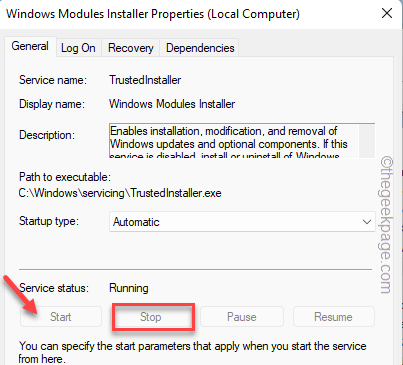
7. Mengetuk "Menerapkan" Dan "OKE”Untuk menyimpan perubahan.
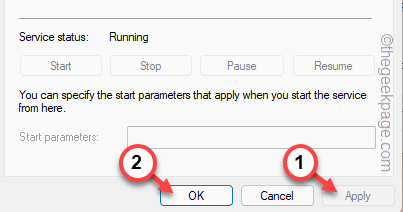
Setelah ini, tutup halaman layanan. Kembali ke Halaman Fitur Windows dan dapat mengaktifkan kembali fitur tersebut.
Periksa apakah ini berhasil.
Perbaiki 3 - Jalankan beberapa pemindaian
Beberapa pengguna telah memecahkan masalah dengan menjalankan pemindaian servis gambar penyebaran. Coba pemindaian di komputer Anda dan uji.
1. Memukul Kunci Windows+S Membuka kotak pencarian.
2. Di sana tulis "cmd" dalam kotak. Saat Anda melihat “Command prompt", Ketuk-ketuk itu dan ketuk"Jalankan sebagai administrator“.
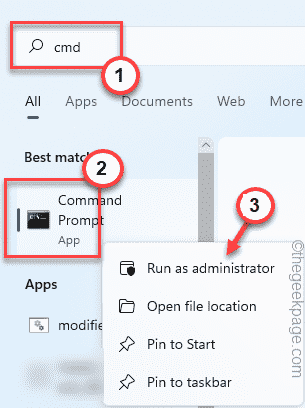
3. Di halaman terminal yang ditinggikan, menulis Perintah pertama di terminal dan tekan Memasuki untuk memulai pemindaian szab pertama.
Ketika pemindaian pertama selesai, jalankan perintah pemindaian berikutnya.
Dengan cara ini, jalankan keempat pemindaian satu per satu.
Dism /Online /Cleanup-Image /ScanHealth Dism /Online /Cleanup-Image /CheckHealth Dism /Online /Cleanup-Image /RestoreHealth SFC /Scannow

Setelah menjalankan keempat pemindaian, coba lagi memungkinkan fitur yang Anda hadapi dengan masalah ini.
- « Cara Memperbaiki Aplikasi Tidak Muncul di Google Play Store
- Penggunaan GPU Tinggi oleh Proses Runtime Server Klien Saat Menggulir Perbaikan »

